Se il tuoIl PC Dell è bloccato durante il controllo delle prestazioni del sistema prima dell'avvio, leggi questo post per scoprire come risolvere il problema. Il controllo delle prestazioni del sistema prima dell'avvio è una funzionalità di, integrato nel firmware di sistema (UEFI/BIOS) come parte dell'ambiente di diagnostica e ripristino di Dell. Si attiva automaticamente se il sistema rileva un problema durante l'avvio (o il processo di avvio viene interrotto), per verificare la presenza di errori o guasti nei componenti hardware.

Sebbene il controllo proceda normalmente con il caricamento del sistema operativo, potrebbe bloccarsi durante la scansione se vengono rilevati problemi critici.
Per sistemare il tuoPC Dell se è bloccato durante il controllo delle prestazioni del sistema prima dell'avvio, utilizzare queste soluzioni:
- Eseguire un hard reset
- Verifica la presenza di problemi hardware
- Disattivare il controllo delle prestazioni del sistema di preavvio di Dell SupportAssist
- Abilita Secure Boot e modifica la modalità di avvio in Audit
Prima di procedere, riavvia il PC una volta e verifica se il problema scompare.
1] Eseguire un hard reset
Molti utenti hanno risolto il problema eseguendo un hard reset sui propri dispositivi. Ripristina i componenti hardware ed elimina eventuali problemi temporanei che causano il blocco del dispositivo.
Se hai un laptop Dell, spegnilo e scollega tutti i dispositivi esterni. Rimuovere l'alimentatore e la batteria (se rimovibili). Tieni premuto il pulsante di accensione per almeno 30 secondi per scaricare l'energia residua. Ricollega la batteria e l'adattatore, quindi riaccendi il laptop.
Se disponi di un PC desktop Dell, spegni il desktop e scollega il cavo di alimentazione dalla presa. Scollegare tutte le periferiche e tenere premuto il pulsante di accensione per 15-30 secondi per eliminare l'energia residua. Ricollegare il cavo di alimentazione e riavviare il sistema.
2] Verifica eventuali problemi hardware
Componenti difettosi come SSD, RAM o periferiche possono causare il blocco del sistema durante il controllo pre-avvio. Isolarli e testarli secondo necessità. Alcuni utenti hanno risolto il problema sostituendo le tastiere.
3] Disabilitare il controllo delle prestazioni del sistema di preavvio di Dell SupportAssist

Riavvia il sistema. Quando viene visualizzato il logo Dell, premere il pulsanteF2tasto ripetutamente a.
Nel riquadro di sinistra, vai aRisoluzione del sistema SupportAssistOSupportAssistOAggiornamento, ripristinoa seconda della versione del BIOS.
Nel riquadro di destra, cancella il fileSupportAssist Ripristino del sistema operativoselezionare la casella di controllo o disattivare l'interruttore SupportAssist OS Recovery.
PremereF10per salvare le modifiche e uscire dal BIOS.
Dopo aver disabilitato l'impostazione, il sistema salterà il controllo di preavvio agli avvii futuri a meno che non lo attivi manualmente.
4] Abilita Secure Boot e modifica la modalità di avvio in Audit

Questa soluzione potrebbe aiutare a aggirare il problema se le impostazioni di avvio protetto non sono configurate correttamente.
Riavvia il sistema e premiF2ripetutamente durante l'avvio per accedere al fileBIOS/UEFIimpostazioni. Passare aStivaleOSicurezzascheda (a seconda del sistema) e individuare il fileAvvio sicuroopzione. Assicurati che Avvio protetto sia impostato suAbilitato.
Nelle impostazioni di avvio sicuro, cerca il fileModalità di avvio sicuroopzione e modificarla inControllomodalità.
PremereF10per salvare le modifiche e uscire dal BIOS/UEFI.
Spero che questo aiuti.
Leggere:
Come uscire dalla valutazione del sistema pre-avvio Dell?
Se la valutazione è già in corso, consentirne il completamento. Verranno visualizzati i risultati del test una volta terminato. Per annullare manualmente la valutazione, premere il pulsanteEsctasto durante il test per annullarlo. Quindi tieni premuto il pulsante di accensione per riavviare il sistema. PremereF12ripetutamente per accedere al menu di avvio. Da lì, selezionaUscitaoppure avviare manualmente il sistema operativo.
Leggere:
Quanto tempo richiede un controllo delle prestazioni del sistema prima dell'avvio?
Il tempo dipende dalla configurazione hardware (ad es. numero di unità, dimensione della RAM) e dal tipo di scansione (diagnostica rapida o completa). In media, una scansione rapida richiede alcuni minuti (2-5 minuti), mentre una diagnostica estesa o completa può richiedere da 10 minuti a diverse ore, soprattutto per test dettagliati del disco rigido.
Leggi dopo: .


![Windows ha rilevato un potenziale problema con il tuo dispositivo grafico [fissare]](https://elsefix.com/tech/tejana/wp-content/uploads/2024/09/Windows-detected-potential-issue-graphics-device.png)

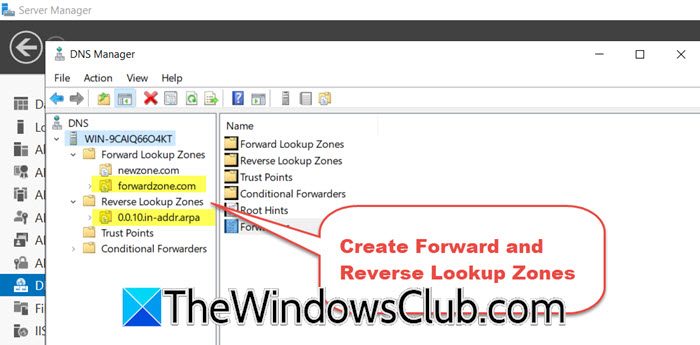
![ASUS Anti-Surge è stato attivato per proteggere il sistema [Fix]](https://elsefix.com/tech/tejana/wp-content/uploads/2025/04/ASUS-Anti-Surge-was-triggered.png)







